Auto CAD文字工具是在做图中经常被用到的,很多时候在图纸上为了更好的描述做图者想表达的意思,可是CAD如何使用单行文字及多行文字呢?很多朋友不知道使用方法,那么快看看下面的教程吧!
第1步
由于版本不一样界面会存在一定的不同,演示用的是Auto CAD经典版,这样的话每个版本都可以选用这个版本,这个版本也是非常实用的,可以在CAD软件最上方设置如图所示。

第2步
Auto CAD分为单行文字和多行文字,在软件菜单栏上有一排按钮,上面有个“绘图”菜单栏点击出现下拉,下拉有个菜单可以旋转“文字”,把鼠标放在上面会有“单行文字”和“双行文字”。
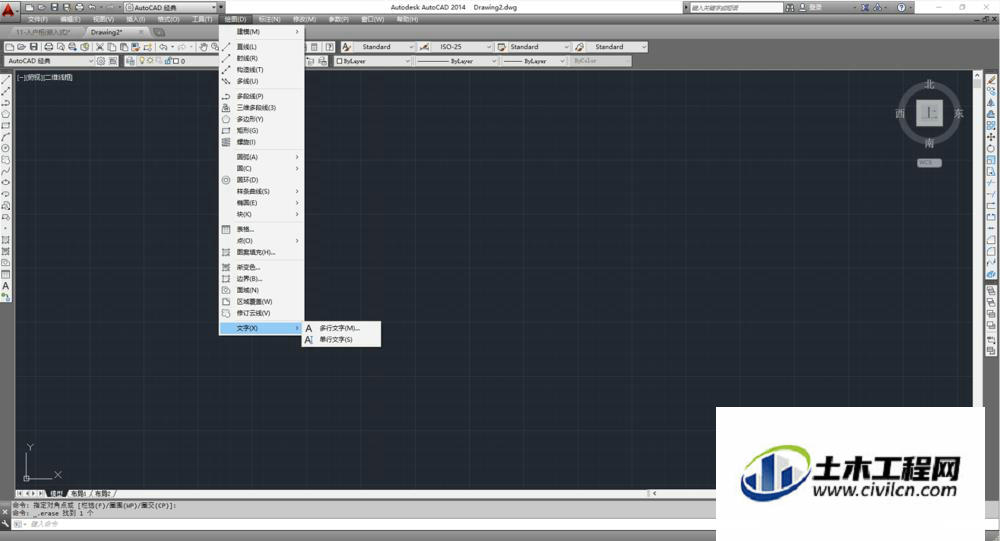
第3步
我们输入DT或者在菜单栏选择“单行文字”启动单行文字工具,命令栏提示指定文字起点然后指定文字高度为1500,我们要求字体水平所以旋转角度为0度,然后可以输入文字,ctrl+enter确定输入的文字,这里补充一点就是写了二行单行文字后,确定后可以单选择一行说明单行文字换行后是分开的不是一个整体。

第4步
输入T或者在菜单栏选择“多行文字”启动单行文字工具,命令栏提示指定第一个点然后指定对角点这里输入10000,然后出现了指定了的宽度,然后输入大于宽度的字体会自动换行ctrl+enter确定,我们选中输入的一个字然后会发现整个字体都会选中,说明双行文字是一个整体。

温馨提示:
以上就是关于“CAD单行文字及多行文字怎么使用?”的方法,还不太熟悉的朋友多多练习,关注我们,帮你解决更多难题!






